Phasmophobia este un joc video indie survival horror lansat pe Steam pentru Windows în septembrie 2020. În joc, jucătorul preia controlul asupra unui membru al unui grup de vânători de fantome în timp ce vânează fantome. Iată cum să îl joci pe Linux.

Phasmophobia pe Linux
Phasmophobia funcționează doar pe Linux cu ajutorul instrumentului Proton de la Steam, un program de compatibilitate care face ca jocurile Windows să funcționeze pe Linux. Pentru a obține acces la acest instrument, trebuie să instalați clientul Steam pentru Linux.
Instalați Steam
Instalarea clientului Steam pentru Linux pe Linux este relativ ușoară, iar majoritatea distribuțiilor îl acceptă. Pentru a începe procesul de instalare, deschideți o fereastră de terminal pe desktopul Linux. Apoi, urmați instrucțiunile de instalare din linia de comandă de mai jos, care corespund distribuției pe care o utilizați în prezent.
Ubuntu
Trebuie să puneți Steam să funcționeze pe computerul dvs. Ubuntu? Rulați următoarea comandă Apt .
sudo apt install steam
Debian
Veți putea instala Steam pe Debian. Cu toate acestea, nu încercați să-l instalați prin depozitul software Debian, deoarece poate fi plictisitor să activați secțiunea „non-free”. O modalitate mult mai ușoară de a obține Steam pe Debian este să descărcați și să instalați pachetul Steam DEB de pe internet.
Pentru a descărca cea mai recentă versiune de Steam pentru Debian, utilizați următoarea comandă wget de mai jos.
wget https://steamcdn-a.akamaihd.net/client/installer/steam.deb
Acum că pachetul Steam DEB s-a terminat de descărcat pe computer, este timpul să îl instalați pe Debian. Folosind comanda dpkg , instalați Steam pentru Linux.
sudo dpkg -i steam.deb
Este posibil să întâmpinați probleme de dependență în timpul instalării pachetului Steam DEB. Pentru a o remedia, urmați acest ghid .
Arch Linux
Steam este acceptat oficial pe Arch Linux în depozitul de software „Multilib”. Pentru ca acesta să funcționeze pe computer, deschideți o fereastră de terminal și utilizați următoarea comandă Pacman de mai jos.
sudo pacman -S steam
Fedora/OpenSUSE
Dacă utilizați Fedora Linux sau OpenSUSE Linux, este posibil să instalați Steam prin depozitele de software. Cu toate acestea, este necesară o mulțime de configurații suplimentare (Fedora necesită un repo terță parte pentru a accesa Steam), așa că nu este cea mai bună modalitate de a face Steam să funcționeze.
O modalitate mult mai bună de a instala Steam pe Fedora și OpenSUSE este să urmați instrucțiunile de instalare Flatpak. Cel mai bun lucru este că Flatpak vine preconfigurat pe Fedora, așa că, dacă ești utilizator Fedora, este foarte ușor să faci Steam să funcționeze!
Flatpak
Steam este în magazinul de aplicații Flathub, așa că dacă rulați un sistem de operare Linux care nu acceptă clientul Steam, aceasta este cea mai bună cale de a merge. Pentru a începe, trebuie să activați rularea Flatpak pe computer. Pentru a face asta, urmați acest ghid .
După configurarea timpului de rulare Flatpak, introduceți cele două comenzi de mai jos pentru a instala clientul Steam pentru Linux.
flatpak remote-add --if-not-exists flathub https://flathub.org/repo/flathub.flatpakrepo
flatpak instalează flathub com.valvesoftware.Steam
Descărcați și jucați Phasmophobia
Acum, când clientul Steam pentru Linux este instalat, lansați aplicația Steam căutându-l în meniul aplicației, conectați-vă și urmați instrucțiunile pas cu pas de mai jos pentru a activa Phasmophobia.
Pasul 1: În Steam, căutați meniul „Steam” și faceți clic pe el cu mouse-ul. După ce ați selectat „Steam”, găsiți meniul „Setări”, faceți clic pe el pentru a deschide zona de setări Steam.
În zona de setări, găsiți opțiunea „Steam Play” și faceți clic pe ea. Apoi, bifați „Activați Steam Play pentru titlurile acceptate” și „Activați Steam Play pentru toate celelalte titluri” pentru a activa instrumentul de compatibilitate.
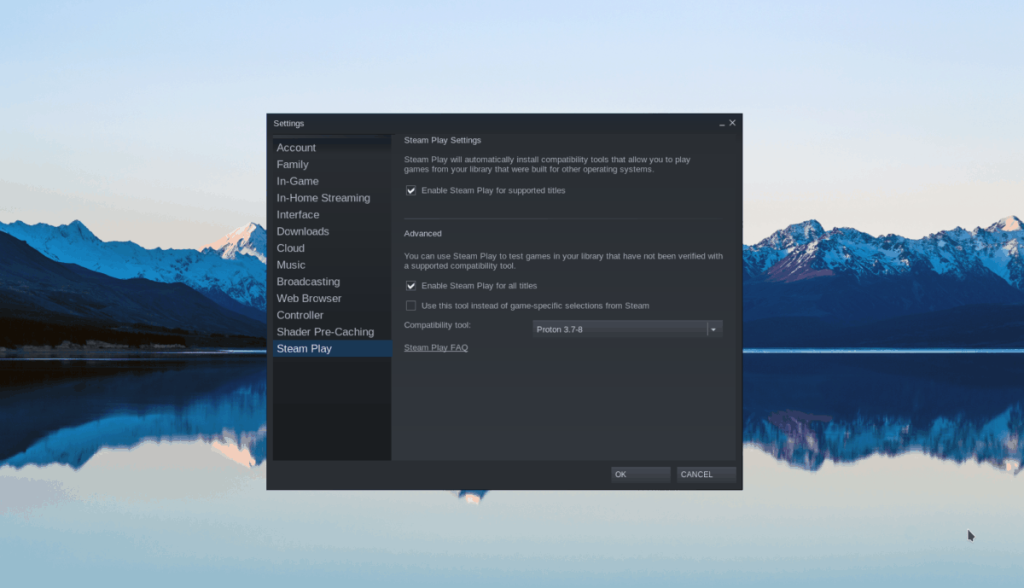
Pasul 2: Cu Steam Play activat, găsiți butonul „STORE” din partea de sus a paginii și faceți clic pe el pentru a accesa Steam Storefront. Odată ajuns pe Steam Storefront, localizați caseta de căutare și faceți clic pe ea cu mouse-ul.
În caseta de căutare, tastați „Phasmophobia” și apăsați tasta Enter pentru a vedea rezultatele căutării. Apoi, uitați-vă prin rezultatele căutării pentru „Phasmophobia” și faceți clic pe el pentru a accesa pagina Storefront a jocului.
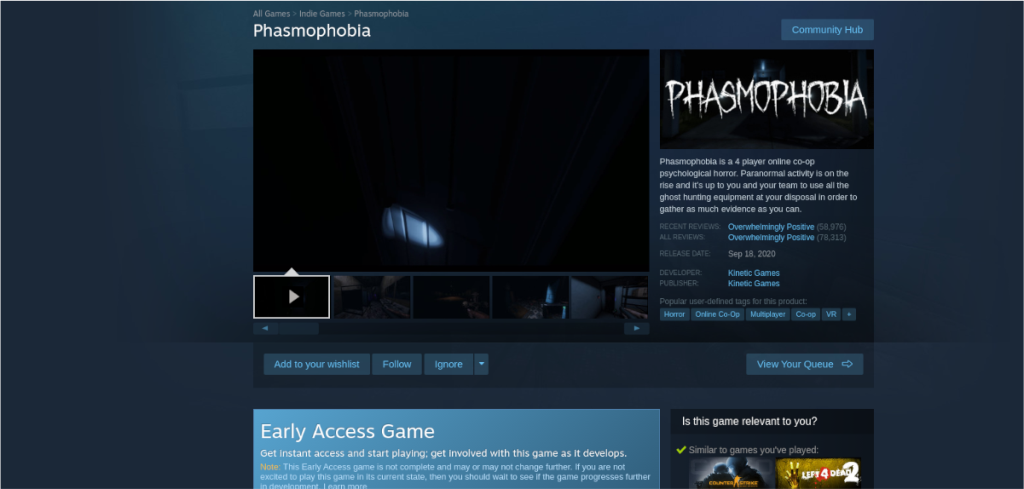
Pasul 3: Pe pagina Phasmophobia, căutați butonul verde „Adăugați în coș” și faceți clic pe el pentru a cumpăra jocul. Apoi, selectați butonul „BIBLIOTECĂ” pentru a accesa biblioteca dvs. Steam.
Pasul 4: În biblioteca Steam, căutați „Phasmophobia” și selectați-l cu mouse-ul. După selectarea jocului, veți vedea pagina de bibliotecă a jocului.
Pe pagina bibliotecii Phasmophobia, găsiți butonul albastru „INSTALARE” și faceți clic pe el pentru a instala jocul pe computerul dvs. Linux. Rețineți că instalarea poate fi lentă, în funcție de conectivitatea dvs.
Pasul 5: Găsiți butonul verde „JOAȚI” de lângă Phasmophobia și selectați-l pentru a juca jocul. Când îl lansați, Steam va configura jocul pentru a se asigura că funcționează pe platforma Linux. Dacă aveți probleme, asigurați-vă că verificați pagina ProtonDB.



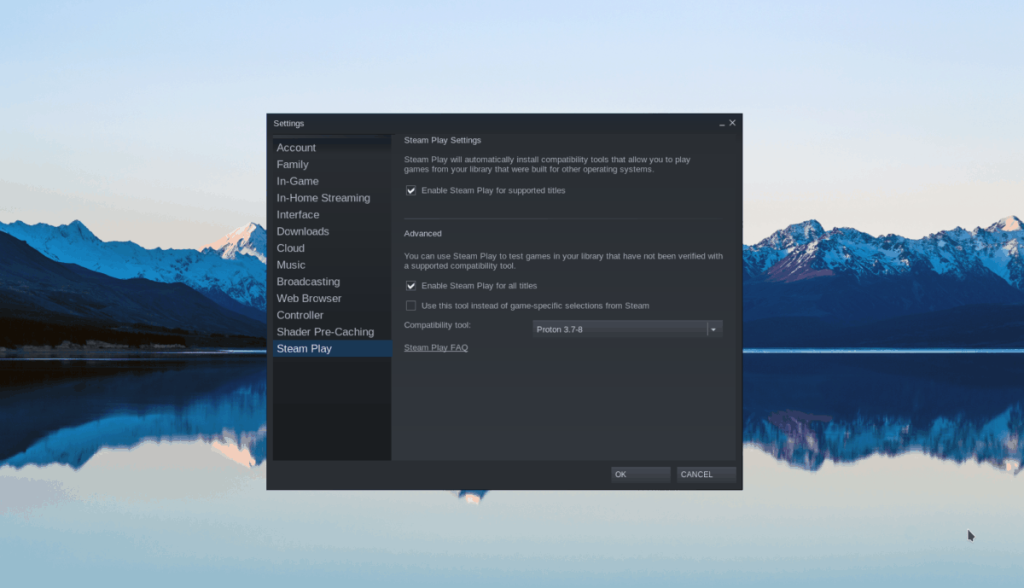
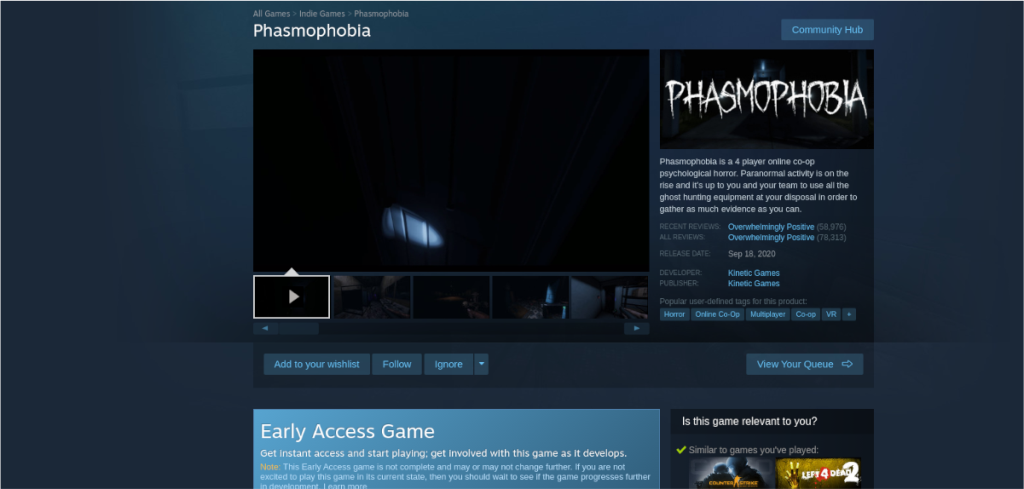




![Descarcă FlightGear Flight Simulator gratuit [Distrează-te] Descarcă FlightGear Flight Simulator gratuit [Distrează-te]](https://tips.webtech360.com/resources8/r252/image-7634-0829093738400.jpg)




